准备工作
首先确保自己有域名的增、删权限,这是个必要条件。
本人测试环境:群晖DS220+
Let’s Encrypt 的证书需要用到官方工具 certbot,安装很简单:
yum install certbot -y
certbot --version
目前测试用的是最新版本 0.26.1。尽量使用最新版本的,以前刚推出通配符域名时是 0.22.x 版本,有些地方有 bug,比如 –dry-run 命令跟 –server 会有冲突。
理解验证的流程
申请证书必须要经过验证才能生效,一般验证的方法有几种,官方文档都有介绍:《Getting certificates (and choosing plugins)》
验证非通配符域名,也就是普通单域名时,一般选择常用方法是 webroot,也就是可以往网站的根目录放验证文件进行验证(类似微信公众号开发),比较简单易用。或者是使用 standalone 方法,开启一个应用服务器验证(可能会跟 Apache、NGINX 有冲突)。
但是通配符域名验证,只能用 DNS plugins 的方式
This category of plugins automates obtaining a certificate by modifying DNS records to prove you have control over a domain. Doing domain validation in this way is the only way to obtain wildcard certificates from Let’s Encrypt.
这种方式说白了,就是根据提示增加某个 TXT 记录的域名,然后记录值是一串验证字符。有点类似 webroot,只不过是在域名上写值而非自己服务器上写验证文件。
来看看申请通配符证书的命令行:
certbot certonly \
--email your-email@example.com \
--agree-tos \
--preferred-challenges dns \
--server https://acme-v02.api.letsencrypt.org/directory \
--manual \
-d yourdomain.com \
-d *.yourdomain.com
__
我们来拆解下命令行的意思,
- certonly 获取或更新证书,但是不安装到本机。这个参数默认是 run,即获取或更新证书并安装。另一个值是 renew,即更新证书。
- –email 接收有关账户的重要通知的邮箱地址,非必要,建议最好带上
- –agree-tos 同意 ACME 服务器的订阅协议
- –preferred-challenges dns 以 DNS Plugins 的方式进行验证
- –server https://acme-v02.api.letsencrypt.org/directory 指定验证服务器地址为 acme-v02 的,因为默认的服务器地址是 acme-v01 的,不支持通配符验证
- –manual 采用手动交互式的方式验证
- -d yourdomain.com -d *.yourdomain.com 指定要验证的域名。注意,不带 www 的一级域名 yourdomain.com,和通配符二级域名 *.yourdomain.com 都要写,如果只写 *.yourdomain.com 生成出来的证书是无法识别 yourdomain.com 的
然后按回车执行,根据提示就能进行验证了,详细步骤参考:Let’s Encrypt 终于支持通配符证书了》中的实践那部分。
自动验证
Let’s Encrypt 有规定,证书 90 天后会过期,会提前一个月发邮件通知(如果申请时有填写通知邮箱)。到时候又得经历一次重新申请的经历。一直这样手动验证是不太合理的,得想办法自动更新才行。
所以我研究了文档和网上找资料,发现官方也有提供方法释放你的双手,这个东西叫 validation hooks。
通过图理解 hook 的流程(图片来自网上)
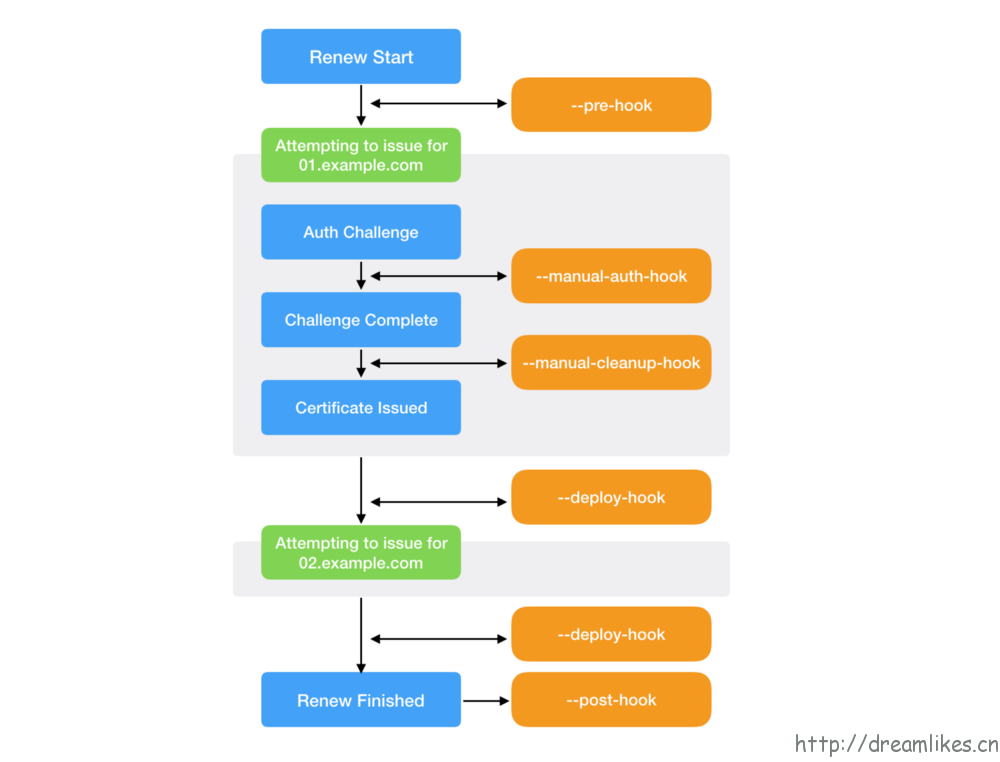
可以看到 DNS 验证方式中,–manual-auth-hook 和 –manual-cleanup-hook 参数是我们的重点。
也就是理解为,增加 TXT 记录的域名和使用完删除这个域名,本来需要我们登录到域名管理后台,手动去操作的,变成了现在由 hook 脚本去做。
这两个 hook 要怎么写呢?首先得你的域名供应商提供有 API 给你操作管理域名,然后参考官方文档。现在主流的域名供应商应该都有这种 API。我用的是阿里云(万网)的域名,提供有 API,去官方看了文档然后自己写出来了,有兴趣的可以参考或者直接使用:https://github.com/broly8/letsencrypt-aliyun-dns-manual-hook
好了,我们接着往下走,在原来手动验证的命令行,改成:
certbot certonly \
--email your-email@example.com \
--agree-tos \
--preferred-challenges dns \
--server https://acme-v02.api.letsencrypt.org/directory \
--manual \
--manual-auth-hook /path/to/http/authenticator.sh \
--manual-cleanup-hook /path/to/http/cleanup.sh \
-d yourdomain.com \
-d *.yourdomain.com
__
自动验证的命令行即在原来的基础上增加了两个 hook。
关于更新
如果你用了上面我介绍的自动验证方式获取的证书,那么要更新证书就很简单了,一条命令搞定:
certbot renew
__
附上两个的可选参数:
- –force-renewal 强制更新证书。如果不带这个参数,必须等到快过期(正常是前一个月)才能更新。
- –quiet 静默执行,不带有任何提示
如果你以前是用了手动验证的方式获取证书的,直接执行 renew,是会报错的,比如让你提供 manual-auth-hook 脚本。要改成自动验证方式有两种方法,
方法一:在上面自动验证的命令行基础上,加上 –force-renewal 参数,强制再更新一次证书。
manual_auth_hook = /path/to/http/authenticator.sh
manual_cleanup_hook = /path/to/http/cleanup.sh
__
这样执行 renew 操作就不会报错啦。
计划任务更新
写个简单的脚本 certrenew.sh
#!/usr/bin/env bash
echo "[$(date +%Y-%m-%d/%H:%M:%S)]"
certbot renew
systemctl restart nginx
加入计划任务 crontab -e
# 每月15号01:00执行一次更新,并重启nginx服务器
0 1 15 * * /usr/bin/sh /path/to/certrenew.sh >>/path/to/certrenew.sh.log 2>&1
本站文章除注明转载/出处外,均为本站原创或翻译,转载前请务必署名
最后编辑时间为:2024-03-15 13:45:56
